Kā salabot mapi uzdevumjoslā vai sākotnējā Windows 10 ekrānā

- 609
- 134
- Marco Wiza
Ja jums vajadzēja novietot kādu mapi uzdevumjoslā, lai ātri piekļūtu vai salabotu mapi sākotnējā ekrānā, vienkārša metode, kas darbojas izpildāmiem failiem un to etiķetēm - ar peles labo pogu noklikšķiniet un vajadzīgā vienuma izvēle nedarbosies , bet metode pastāv.
Šajās vienkāršajās instrukcijās detalizēti par to, kā salabot mapi Windows 10 uzdevumjoslā vai novietot to flīžu veidā izvēlnē Sākt (salabojiet to sākotnējā ekrānā). Par aizvērtu tēmu var būt noderīga: Windows 10 sākuma izvēlnes iestatīšana.
Kā novietot mapi uz Windows 10 fragmenta paneļa vai pievienot to flīžu veidā izvēlnē Sākt
Windows 10 nedod tiešu iespēju salabot uzdevumjoslas mapi. Mēs varam izveidot saīsni, kas atvērs nepieciešamo mapi un jau ievietos to uzdevumjoslā. Lai to izdarītu, jums jāveic šādas vienkāršas darbības (4. soli var izlaist, ja kaut kas paliek skaidrs, zemāk ir video):
- Darbvirsmā vai jebkurā mapē brīvajā vietā noklikšķiniet uz peles labās pogas un atlasiet “Izveidot” izvēlnes vienumu - “etiķete”.
- Etiķešu izveidošanas meistarā laukā "norāda objekta atrašanās vietu" Ievadiet Pētnieks.Exe Un tad pēc spraugas - Ceļš uz vēlamo mapi (Ceļa ir viegli kopēt diriģenta adrešu rindā vai apskatīt mapes īpašībās). Ja ceļš satur atstarpes, ņemiet to citātos. Noklikšķiniet uz "Nākamais".

- Ievadiet mapes etiķetes vēlamo nosaukumu, šis nosaukums tiks parādīts, kad peles indikators tiek novilkts uz mapes ikonu uzdevumjoslas panelī. Noklikšķiniet uz "Gatavs".
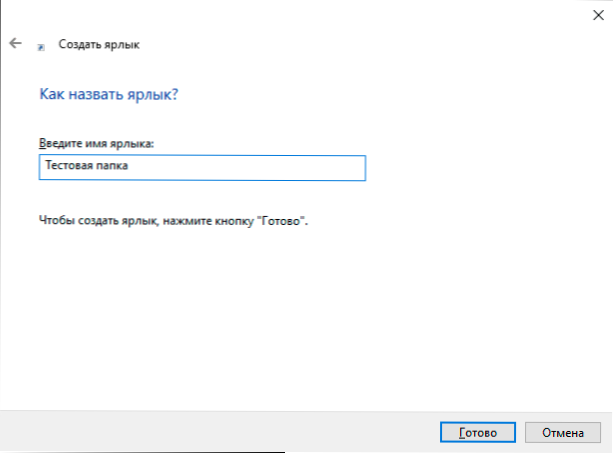
- Tiks izveidota mapes etiķete uz darbvirsmas vai kādā citā mapē. Varbūt jūs vēlēsities mainīt tās ikonu pirms ievietošanas uzdevumjoslā. Lai to izdarītu, nospiediet labo peles pogu, atlasiet vienumu "Properties" un cilnē "Etiķete" "Mainiet ikonu". Pēc tam formātā atlasiet vienu no standarta ikonām vai failu .ICO

- Nospiediet labās peles pogu uz mapes etiķetes emblēmas un atlasiet vienumu "Labojiet to uzdevuma panelī" vai "Fix uz sākotnējā ekrāna".
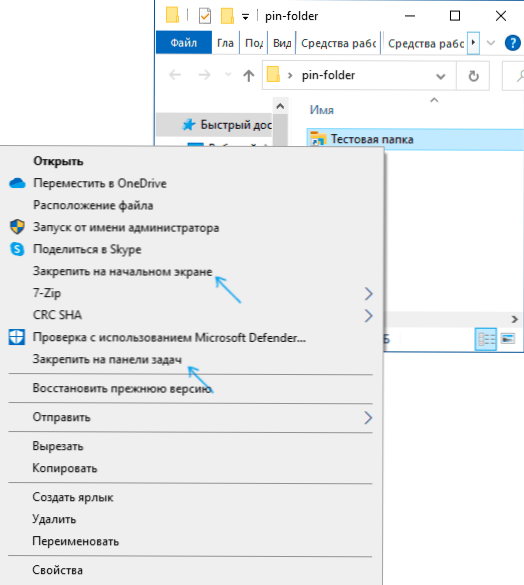
- Mapes ikona parādīsies jūsu izvēlētajā vietā, un, nospiežot, atveriet vēlamo mapi.
Piezīme: Pēc nepieciešamās mapes labošanas pareizajā vietā Windows 10, sākotnēji izveidoto etiķeti var noņemt, tas neietekmēs jau fiksēto elementu darbību.
Lai vēl vairāk noņemtu mapi no uzdevumjoslas vai sākotnējā ekrāna, noklikšķiniet uz tās ar labo peles pogu un atlasiet izvēlnes vienumu pastiprināšanai.
Video instrukcija
Es domāju, ka viens no lasītājiem, kurš ir pieradis iestatīt sistēmas elementus pēc saviem ieskatiem un atstāt darbvirsmu, materiāls būs noderīgs.
- « Kļūdas Pakalpojuma vadības pārvaldnieka kods 7000, 7001, 7009, 7011, 7023, 7031, 7034, 7043 operētājsistēmā Windows 10 - Ko labot un kā to labot
- Noklusējuma pārlūks operētājsistēmā Android - kā instalēt vai mainīt »

